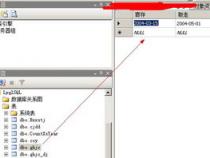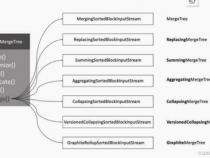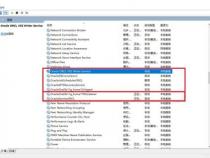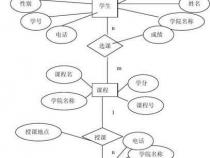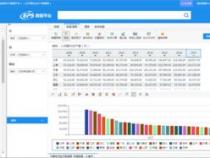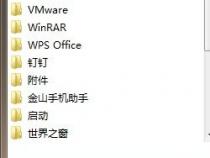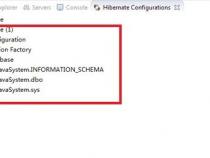SQL数据迁移问题(数据库迁移的两种方法)
发布时间:2025-05-21 14:29:30 发布人:远客网络
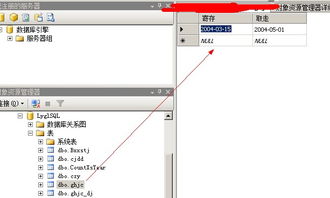
一、SQL数据迁移问题(数据库迁移的两种方法)
1、首先,暂停SQL2000数据库,将MDF和LDF文件备份。
2、这些文件复制到新机器,尝试直接附加,如果两个SQL版本一致,就这个方法最直接。但如果失败,尝试下面几个方法。
3、一般来说,不同SQL版本迁移数据,推荐使用两种方法进行转换:
4、1·使用数据库备份还原,在2000中备份成bak文件,到新系统中还原,这个方法的成功率比直接附加大的多,但如果数据库中存在特殊性不兼容的结构,此方法也可能失败,这时候使用第二种方法;
5、2·在2000中对数据库导出完整脚本(.sql文件),在新系统中创建一个空库,执行该脚本。并使用DTS导入数据。
二、如何将MSSQL数据库转移
1、在处理数据库迁移的问题时,我们遇到了一个具体的场景。我的网站使用的是MSSQL2000版本的数据库,并且当前存储在独立服务器的D盘下的wwwroot文件夹内的data目录。考虑到资源管理和维护的需要,我考虑将数据库从D盘移动到E盘。具体来说,我打算将数据库文件从D盘的data目录移动到E盘的相应位置,然后重新附加数据库。这样的操作是否会影响网站的正常运行呢?换句话说,数据库和网站可以不在同一位置吗?从技术角度看,这种做法是可行的。
2、实现这一目标的具体步骤如下:首先,我们需要在数据库上执行分离操作,即通过右键点击数据库名称,然后选择“所有任务”下的“分离数据库”。这一步骤将数据库的相关文件从服务器上移除,但不会删除实际的数据文件和日志文件。接下来,我们将这些文件从D盘的data目录移动到E盘的相应位置,确保数据文件和日志文件的完整性和一致性。最后,通过SQL企业管理器,我们能够执行附加数据库的操作。这个过程涉及到导入数据库文件,使系统能够识别和管理这些文件作为数据库的一部分。
3、通过上述步骤,我们可以成功地将数据库从一个位置移动到另一个位置,而不会影响到网站的正常运行。这不仅有助于优化服务器资源,还能够提升维护的便捷性。需要注意的是,在进行迁移之前,务必确保数据文件和日志文件的完整性和一致性,并且在迁移过程中保持对网站访问的监控,以确保迁移操作不会对用户造成影响。
三、sql server 2008 数据库的迁移有哪些方法
将\Microsoft SQL Server\MSSQL\DATA文件夹中的syntt_data.mdf和syntt_log.ldf文件复制到安装有数据库服务器的机器的文件夹中(可以是本机的\Microsoft SQL Server\MSSQL\DATA\文件夹),然后进入企业管理器。右键点击“数据库”,在浮动菜单中选择“所有任务”中的“附加数据库”。
在随后的提示页面中选择刚才复制过来的.MDF文件,如果想指定数据库的所有者,在“指定数据库所有者”选择框中选择你认为合适的用户。如果想修改数据库的名字,可在“附加为”框中输入新的数据库名字(对本数据库,不建议这么做,因为这样的话,整个程序中所有涉及数据库连接的代码都要随之修改,那将是不必要的劳动)。
在进行完上述的工作之后,直接点击“确定”就可进行数据的SQL Server数据转移转移。
(方法一)是针对数据库中没有本数据库的服务器,如果数据库中已经建有与该数据库名称相同的数据库,则直接按照备份数据库的恢复操作就可完成数据的SQL Server数据转移转移。
这种方法首先要在本机上建立一个备份文件,具体操作介绍如下:
1、在企业管理器中打开服务器组以及指定的服务器。然后右键点击需要备份的数据库在这里是syntt,在浮动菜单中选择“所有任务”菜单下的“备份数据库”,打开数据备份对话框。
2、选择“常规”选项卡,在名称对话框中输入本分集合名称,在“描述”文本框中输入备份集描述文本信息。在“备份”组下选择备份操作类型,共有以下几种:
数据库—完全:完整备份数据库。
数据库—差异:增量备份数据库。
文件和文件组:数据库文件和文件组备份。
在“目的”组中指定备份设备或者备份文件名称,选择“添加”按钮添加备份设备或者文件;“删除”按钮用来删除备份设备和备份文件;选择“内容”按钮,则可查看已经存储在备份设备或文件中的备份信息。
追加到媒体:选择该选项,表示需要保存备份设备或文件中以前的备份数据。
重写现有媒体:要求本次被分数据覆盖以前的备份数据,从而节省存储空间。
在“调度”组中,安排数据备份的时间。用来指定数据库备份在将来的某个时间执行
3、“选项”选项卡,设置数据库备份操作选项。其中的内容主要有以下几项:
完成后验证备份:要求在备份结束时对备份数据进行校验。
备份后弹出磁带:只对磁带备份设备有效,他要求在备份结束时自动卸带。
删除事务日志中不活动的条目:要求在事务日志备份结束时删除事务日志中的已经完成的事务日志条目。
检查媒体集名称和备份集到期时间:要求在备份前检查介质集名称和原备份集中备份SQL Server数据转移的有效期,以防止意外重写破坏原来的备份数据。
备份集到期时间:设置备份集的有效期。
初始化并标识媒体:只对磁带设备有效。选择该选项后,SQL Server在备份时将Microsoft定义的磁带格式信息写入介质的开始部分。此时,可以在“媒体集名称”和“媒体集描述”文本框中定义介质集名称和介质描述信息。
4、在进行完上述的操作之后,剩下的任务就是点击“确定”,使系统开始进行数据库的备份操作。
到目前为止,我们已经有了一个数据库的备份文件,剩下的任务就是怎么将这个文件还原至另外的数据库服务器中了。
1、因为使用企业管理器进行数据库的恢复只能是在本机进行,所以在进行数据还原之前,必须将刚才所作的备份文件复制到本机,然后在本机选择“syntt”数据库,右键点击它,在显示出来的浮动菜单中选择“所有任务”下的“还原数据库”。
2、在还原数据库对话框中,在“常规”选项卡中的选择“从设备”的数据恢复方法,通过“选择设备”按钮选择刚才复制过来的文件。
“常规”选项卡与“选项”选项卡中的具体内容如下所示:
数据库恢复方法:包括“数据库”、“文件组或文件”、“从设备”三种恢复方式。
“数据库”方式:选择该项时,从“显示数据库备份”列表中选择需要显示的指定数据库备份集合,从“要还原的第一个备份”列表框中选择首先使用哪一个备份集恢复数据库;“文件组或文件”:选择它时,数据库恢复部件列出指定数据库备份集合中备份的数据库文件或文件组,管理员可从这些备份文件中选择恢复那个数据库文件或文件组;“从设备”:选择它时,管理员选择恢复数据库或其日志所使用的备份设备,之后再从该备份设备中选择使用哪一次备份中的数据恢复数据库或其日志。
3、点击“确定”,完成恢复操作。